
מרכז הבקרה ב- Mac מאחד את כל החלפות והשליטה של המערכת בתפריט הנפתח מסודר אחד. בנוסף, אתה מקבל גישה לתכונות חדשות כמו מצב כהה, עכשיו לשחק, ועוד. הנה כיצד להשתמש במרכז הבקרה ב- Mac.
מרכז הבקרה משמש כמדד חיסכון בחלל עבור סרגל התפריט Mac. תכונות כמו Wi-Fi ו- Bluetooth נמצאים כעת במרכז הבקרה. אבל אם אתה מתגעגע אליהם ויעדיף לגשת אליהם בשורת התפריטים, קל להצמיד כל פריט מרכז שליטה לשורת התפריטים (תסתכל על הקטע האחרון כדי לגלות יותר).
כיצד להשתמש במרכז הבקרה ב- Mac
משתמשי מק מקוס גדול וגישה גבוהה יותר מרכז שליטה . תוכלו למצוא את סמל מרכז הבקרה בפינה הימנית העליונה של המסך, ליד הזמן.

כאשר אתה לוחץ על זה, תראה גרסת Mac של מרכז הבקרה של iPhone ו- iPad .

בראש, תראה פקדים עבור "Wi-Fi", "Bluetooth", "" Airdrop "," אל תפריע ", בהירות מקלדת," ו "שיקוף המסך". באפשרותך לבחור כל שליטה כדי להרחיב את התכונות.
קָשׁוּר: מה חדש ב- Macos 11.0 Big Sur, זמין עכשיו
לדוגמה, בקרת "Wi-Fi" יראה לך רשימה של כל רשתות Wi-Fi הזמינות, בדומה לתפריט ב- MacOS Catalina ובראשן מוקדם יותר.
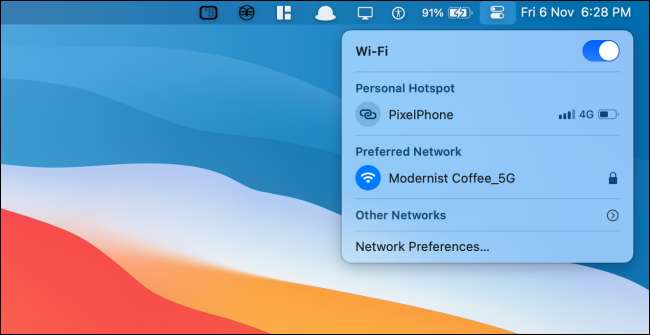
מתחת לכך, תראה מודולים עבור תכונות שונות כמו "תצוגה", "צליל" ו "עכשיו משחק".
לחיצה על לוח "תצוגה" ייתן להראות לך לחיצה על "מצב כהה" ו "משמרת לילה".

לוח "צליל" יראה לך רשימה של כל פלטי הקול הזמינים.
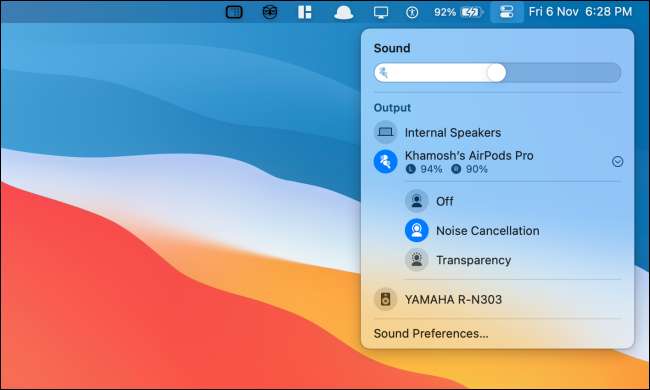
לוח "עכשיו משחק" נותן לך שליטה השמעה עבור כל המדיה (מספר יישומים בבת אחת נתמכים כאן).
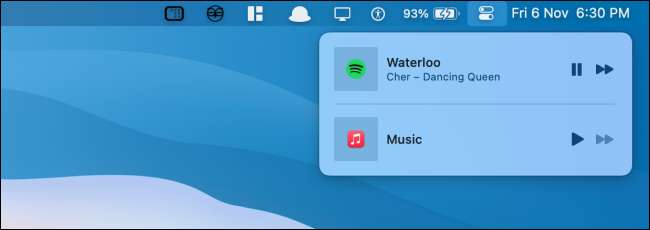
לחץ על הלחצן "מרכז הבקרה" כדי לחזור או להסתיר את מרכז הבקרה. לחץ במקום כלשהו מחוץ למרכז הבקרה כדי להסתיר אותו במהירות.
כיצד להוסיף תכונות נוספות למרכז הבקרה ב- Mac
לא ניתן להסיר פאנלים ממרכז הבקרה ב- Mac, אך תוכל להוסיף תכונות נוספות. באפשרותך להוסיף "קיצורי דרך נגישות", "סוללה", ו "מיתוג משתמש מהיר" שולט (או מודולים) למרכז הבקרה.
כדי לעשות זאת לחץ על הלחצן "Apple" מתוך סרגל התפריטים ובחר באפשרות "העדפות מערכת".

לאחר מכן, לחץ על "המזח & amp; שורת התפריטים.

כאן, גלול למטה אל "מודולים אחרים", ובחר את המודול שברצונך להוסיף למרכז הבקרה.
לאחר מכן, לחץ על הסימון שליד האפשרות "הצג במרכז הבקרה" כדי להוסיף את התכונה לסוף מרכז הבקרה. אם ברצונך גם להוסיף קיצור דרך לשכת התפריטים, באפשרותך להפעיל את האפשרות 'הצג בסרגל התפריטים'.

המודולים החדשים יופיעו בתחתית מרכז הבקרה. לחץ על מודול כדי לראות את כל האפשרויות.

מודול "הסוללה" יראה לך פרטים על מצב הסוללה שלך.

מודול "מיתוג מהיר" יציג לך רשימה של כל המשתמשים הזמינים ב- Mac שלך. לחץ על פרופיל כדי לעבור אליו.

מודול "קיצורי דרך נגישות" מציג לך מבחר של תכונות נגישות בשימוש תכוף שבו תוכל להפעיל או להשבית מהתפריט.

כיצד להצמיד את הפריטים למרכז הבקרה לשורת התפריטים
אם אתה רוצה גישה מהירה יותר של פקדים כמו "Wi-Fi", "Bluetooth", או "צליל", תוכל להוסיף אותם ישירות לשורת התפריטים. זה קל כמו גרור ושחרר!
פתח את "מרכז הבקרה" ולחץ וגרור פאנל לשורת התפריטים. מניחים אותו במקום שבו אתה רוצה וללכת. השליטה תישאר כעת בשכת התפריטים לצמיתות.

לחץ על הסמל כדי להרחיב ולראות את כל האפשרויות. לדוגמה, באפשרותך להפעיל במהירות מצב כהה מהאפשרות "תצוגה".

אם ברצונך להסיר או סדר מחדש את השליטה , החזק את המקש "פקודה" ולאחר מכן גרור את הסמל כדי להזיז אותו מסביב.
כדי להסיר את הסמל, גרור אותו לשולחן העבודה בעת החזקת מפתח "הפקודה" והשתחרר את הסמן.

חדש ל- Mac? הנה ה שבעה Mac tweaks כי יגדיל את הפרודוקטיביות שלך .
קָשׁוּר: 7 Macos Tweaks כדי להגביר את הפרודוקטיביות שלך







